House Flipper est un jeu unique qui permet au joueur de rénover des maisons. Le jeu a été développé par Empyrean et édité par Frozen District et PlayWay SA. Voici comment le faire fonctionner sous Linux.

Faire fonctionner House Flipper sous Linux
House Flipper prend nativement en charge Microsoft Windows et Mac OS et non Linux. Cependant, comme le jeu est classé Platine sur ProtonDB, il fonctionnera très bien sur Steam.
Installer Steam
Ouvrez une fenêtre de terminal sur le bureau Linux pour que House Flipper fonctionne sur votre système Linux. Vous pourrez ouvrir une fenêtre de terminal sur le bureau Linux en appuyant sur Ctrl + Alt + T sur le clavier. Ou recherchez "Terminal" dans le menu de l'application et lancez-le de cette façon.
Avec la fenêtre du terminal ouverte, l'installation de Steam peut commencer. Suivez les instructions d'installation ci-dessous qui correspondent au système d'exploitation Linux que vous utilisez.
Ubuntu
Si vous souhaitez installer Steam sur votre ordinateur Ubuntu, installez-le à l'aide de la commande apt install ci-dessous.
sudo apt installer steam
DebianName
Debian Linux prend en charge Steam. Cependant, vous devrez télécharger le package Steam DEB sur votre ordinateur. À l'aide de la commande wget download, récupérez la dernière version du package Steam DEB sur votre ordinateur.
wget https://steamcdn-a.akamaihd.net/client/installer/steam.deb
Après avoir téléchargé la dernière version de Steam sur votre ordinateur, vous pourrez l'installer sur Debian à l'aide de la commande dpkg ci-dessous.
sudo dpkg -i steam.deb
Une fois le package DEB installé, Steam sera chargé sur Debian. Toutefois, vous devez d' abord corriger les problèmes de dépendance qui se sont produits au cours du processus d'installation. Vous pouvez résoudre ces problèmes avec apt-get install -f .
sudo apt-get install -f
Arch Linux
Steam est disponible pour l'installation sur Steam via le référentiel logiciel officiel "multilib". Pour activer ce référentiel sur votre ordinateur, ouvrez le fichier /etc/pacman.conf dans un éditeur de texte (en tant que root).
Avec le fichier texte ouvert en tant que root, localisez "multilib" et supprimez le symbole # devant celui-ci. Ensuite, supprimez le symbole # des lignes directement en dessous. Enfin, enregistrez les modifications et exécutez la commande pacman -Syy .
sudo pacman-Syy
Avec le référentiel de logiciels "multilib" configuré et installé sur votre ordinateur, vous pouvez installer l'application Steam sur votre ordinateur à l'aide de la commande pacman -S ci-dessous.
sudo pacman -S vapeur
Fedora/OpenSUSE
Si vous souhaitez installer Steam sur Fedora ou OpenSUSE Linux, vous pouvez faire fonctionner l'application via les référentiels de logiciels inclus avec le système d'exploitation. Cependant, l'application Steam fonctionne mieux avec la version Flatpak, et nous vous suggérons de suivre ces instructions à la place.
Trousse plate
Besoin de faire fonctionner l'application Steam comme un Flatpak sur votre ordinateur ? Voici comment le faire fonctionner. Pour commencer, configurez le runtime Flatpak sur votre ordinateur en suivant notre guide sur le sujet . Ensuite, entrez les deux commandes ci-dessous pour faire fonctionner l'application.
flatpak remote-add --if-not-exists flathub https://flathub.org/repo/flathub.flatpakrepo
flatpak installer flathub com.valvesoftware.Steam
Installer House Flipper sur Linux
Maintenant que l'application Steam est opérationnelle sur votre ordinateur Linux, ouvrez-la. Ensuite, connectez-vous à votre compte en utilisant votre nom d'utilisateur et votre mot de passe. Une fois Steam ouvert, suivez les instructions étape par étape ci-dessous pour faire fonctionner House Flipper sur votre système Linux.
Étape 1 : Trouvez le menu "Steam" dans Steam et cliquez dessus avec la souris pour accéder au menu Steam. Ensuite, cliquez sur le bouton "Paramètres" à l'intérieur pour accéder à la zone des paramètres Steam.
Cochez les cases "Activer Steam Play pour tous les autres titres" et "Activer Steam Play pour les titres pris en charge" dans la zone des paramètres Steam. Enfin, cliquez sur le bouton "OK" pour enregistrer les modifications.
Gardez à l'esprit qu'une fois le bouton "OK" sélectionné, Steam redémarrera.
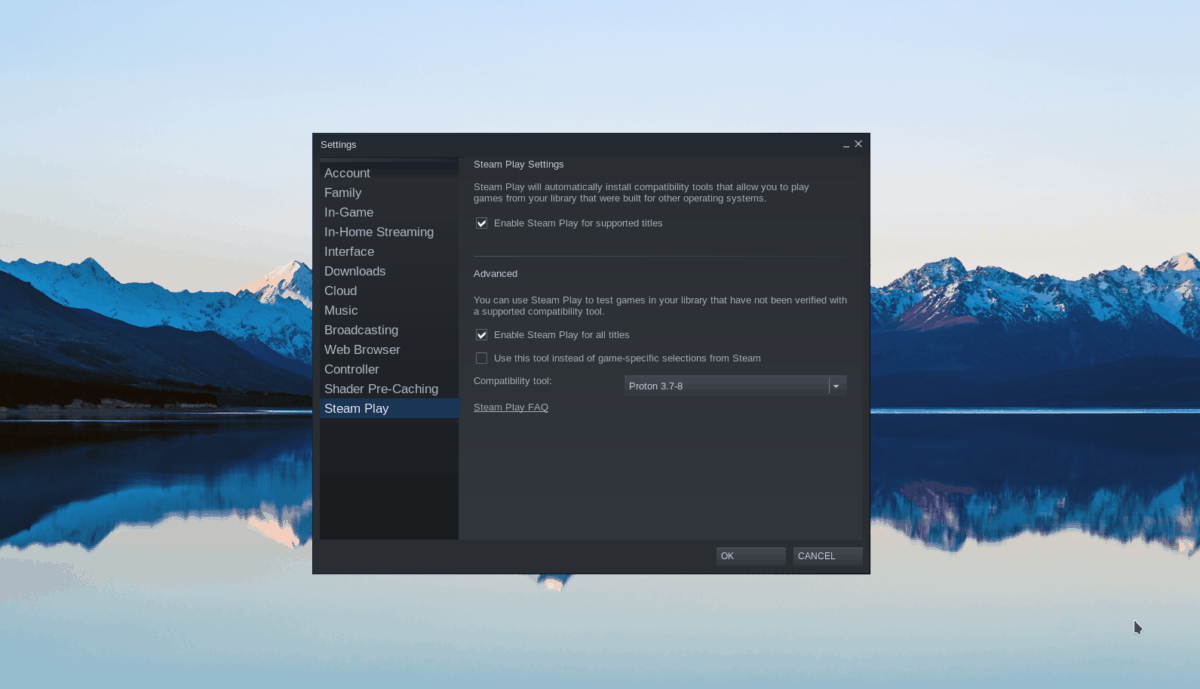
Étape 2 : Trouvez le bouton "Store" dans Steam et cliquez dessus pour accéder à la vitrine Steam. Sélectionnez le champ de recherche avec la souris et tapez "House Flipper". Appuyez sur Entrée pour afficher les résultats de la recherche.
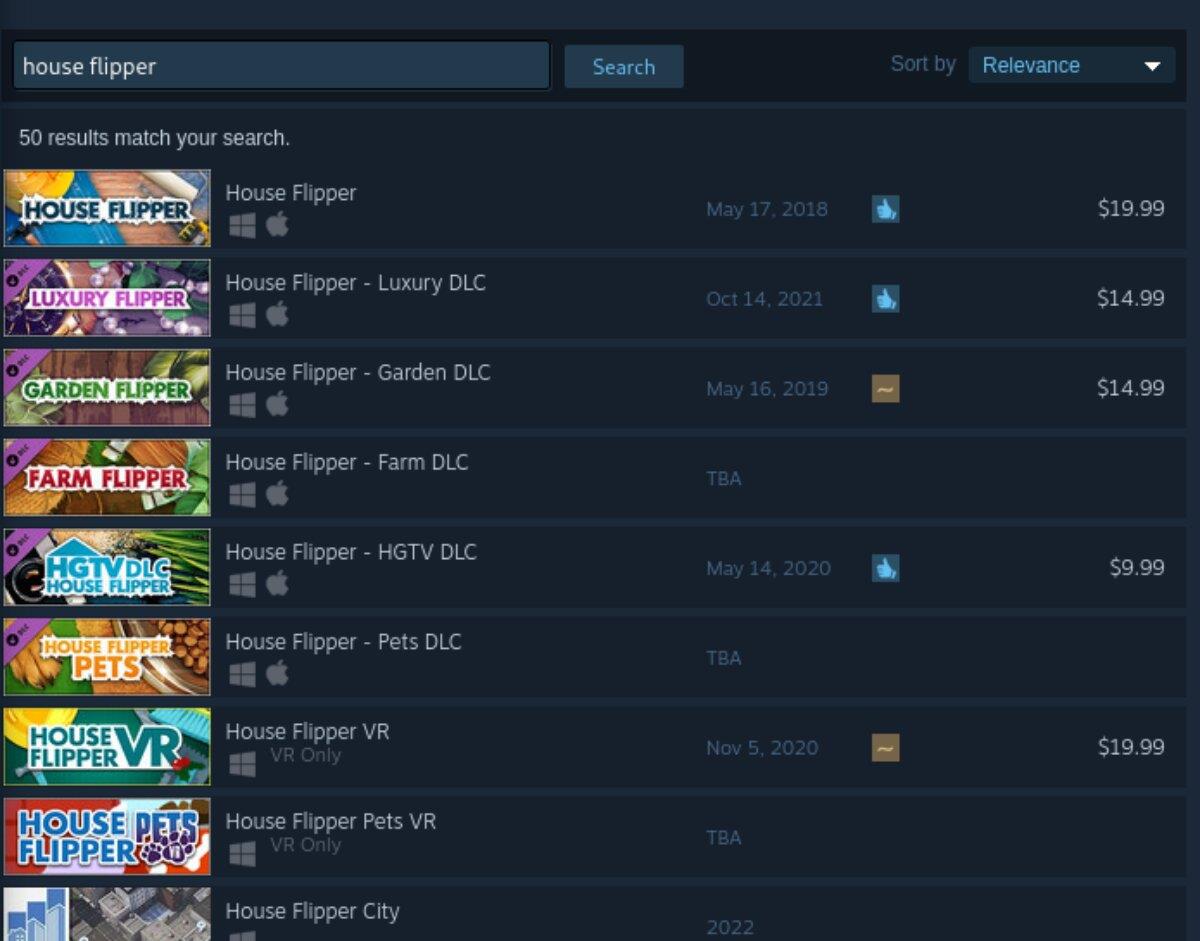
Étape 3: Parcourez les résultats de recherche pour "House Flipper". Cliquez dessus pour accéder à la page de la boutique Steam du jeu. Ensuite, localisez le bouton vert "Ajouter au panier" pour ajouter le jeu à votre panier afin de pouvoir l'acheter.
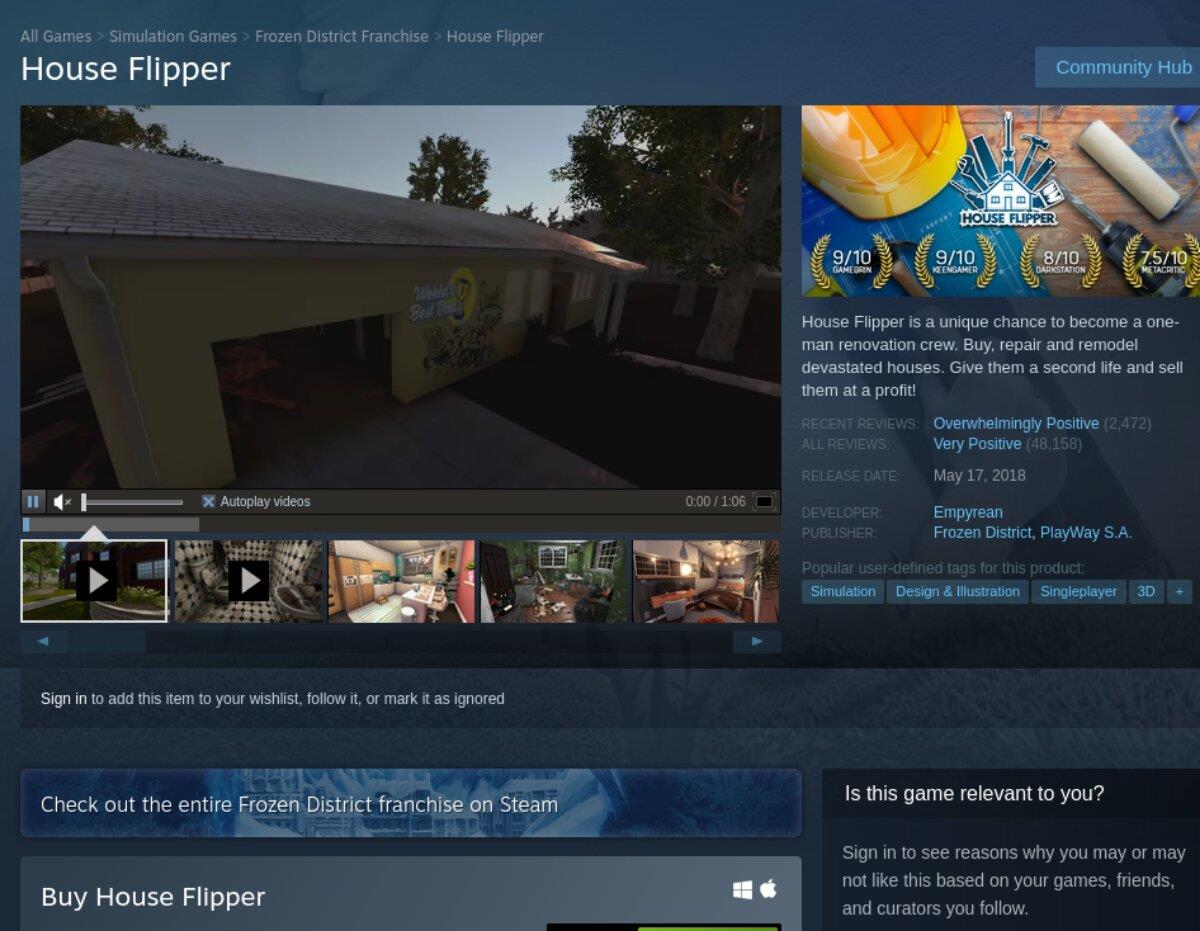
Étape 4 : Trouvez le bouton "Bibliothèque" dans Steam et cliquez dessus pour accéder à votre bibliothèque de jeux Steam. À partir de là, regardez et sélectionnez "House Flipper". Lorsque vous avez choisi "House Flipper", localisez le bouton bleu "INSTALL" et cliquez dessus avec la souris.
Sélectionnez le bouton bleu "INSTALLER" pour télécharger et installer le jeu sur votre ordinateur. Le processus d'installation peut prendre un certain temps, alors soyez patient.
Étape 5 : Une fois le processus de téléchargement terminé, le bouton bleu « INSTALLER » deviendra un bouton vert « JOUER ». Sélectionnez ce bouton pour démarrer le jeu sur votre ordinateur.



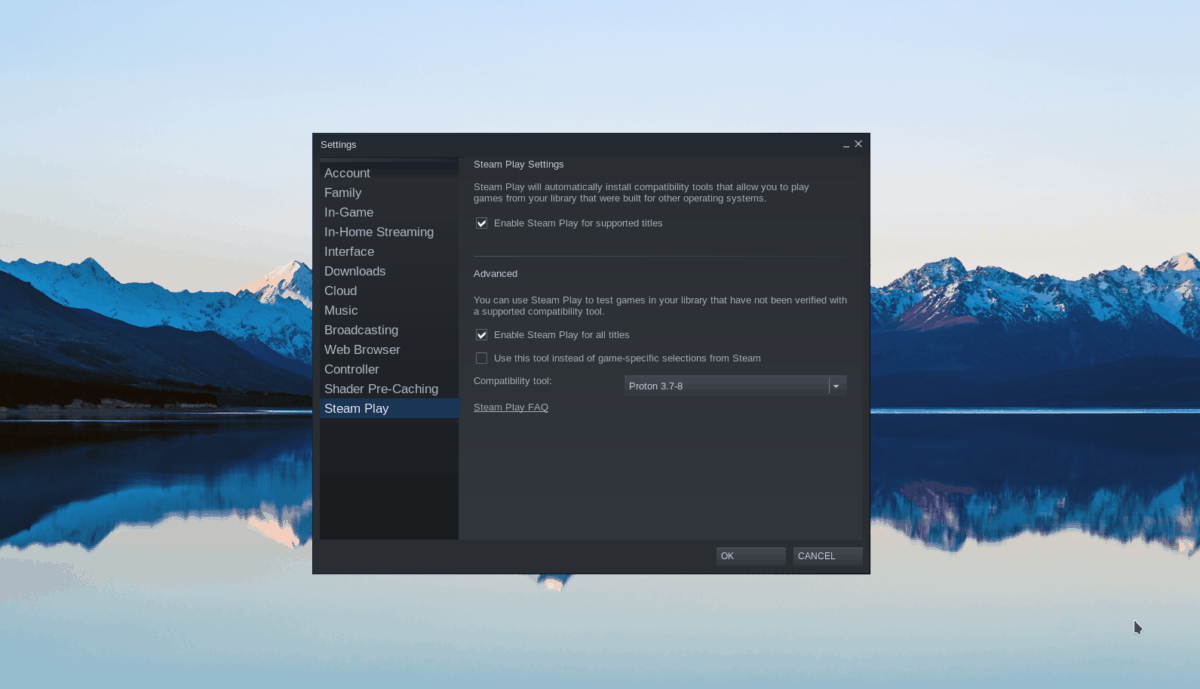
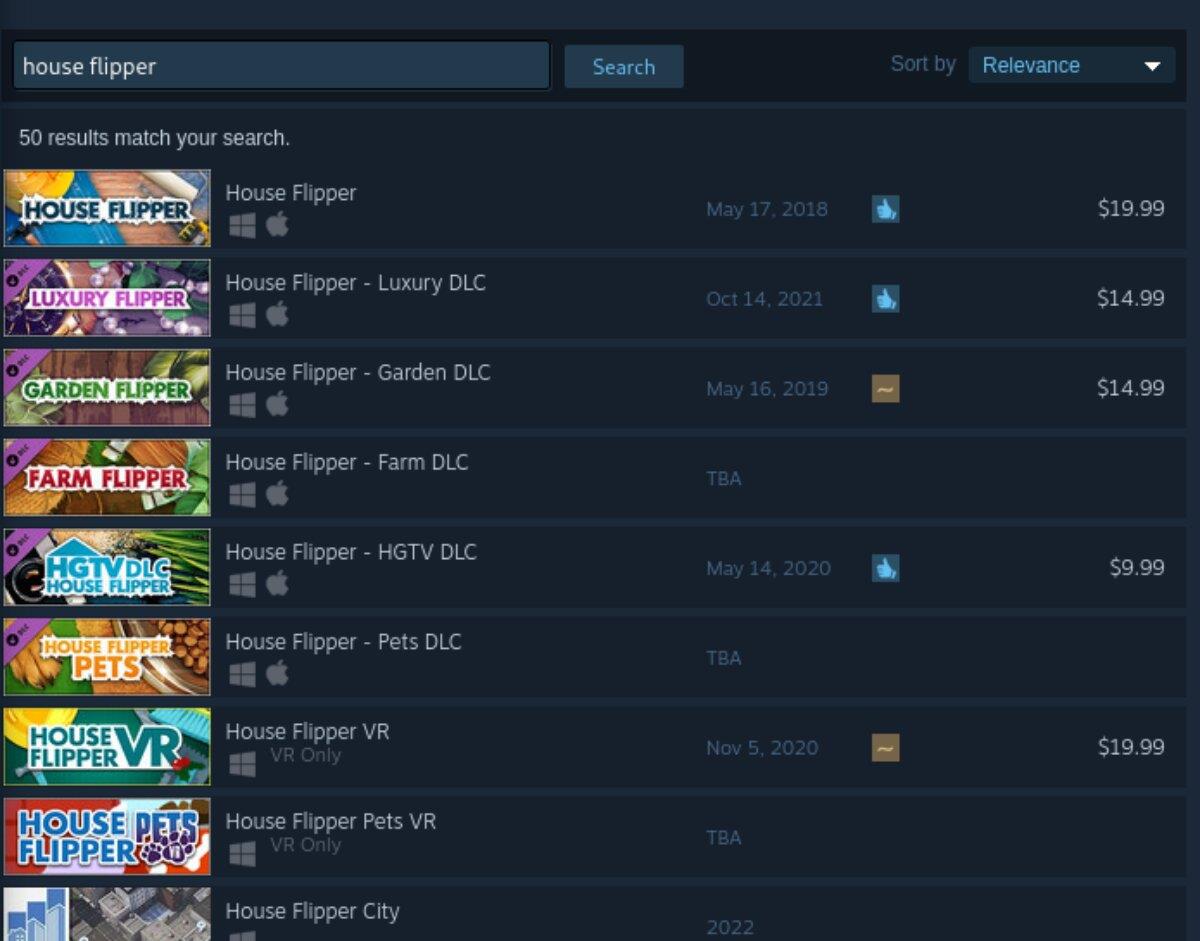
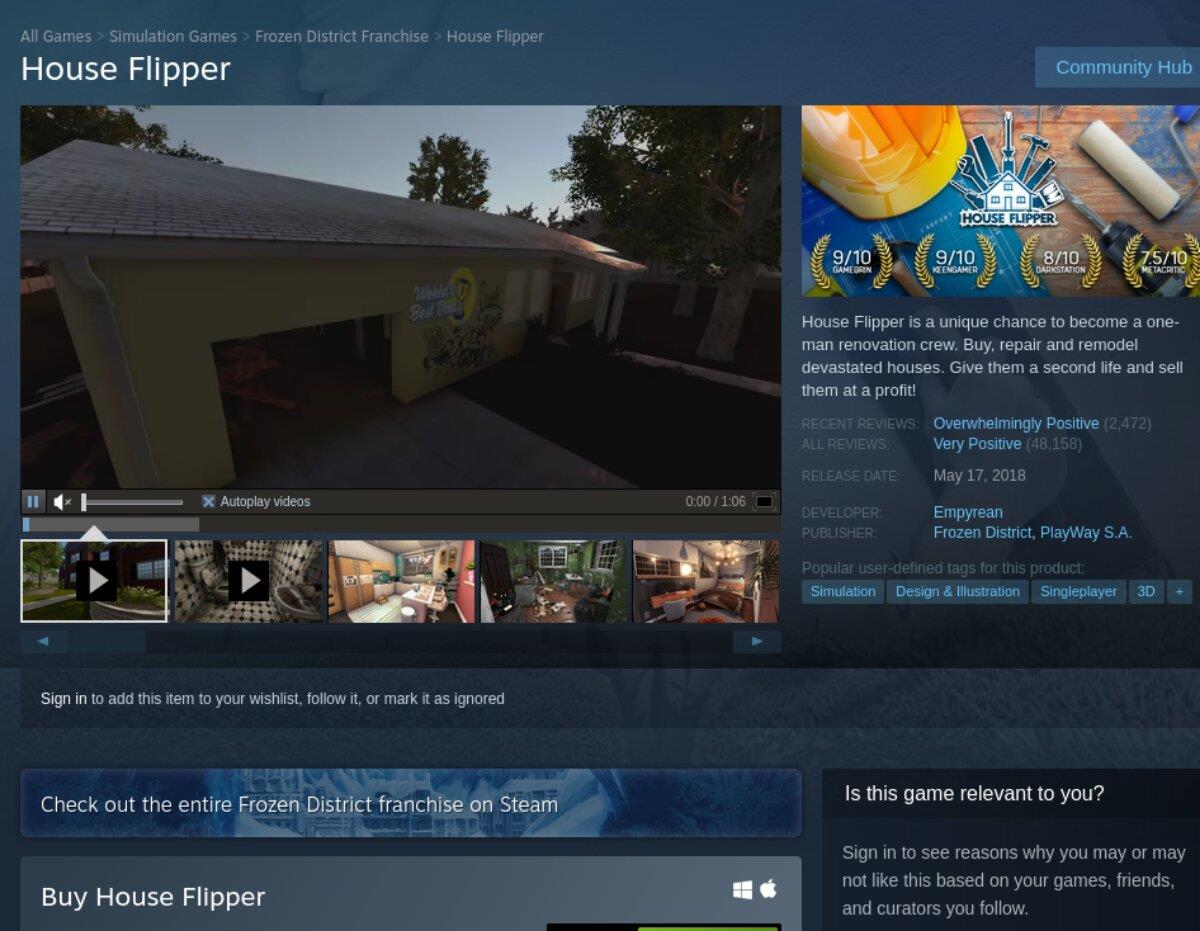



![Téléchargez FlightGear Flight Simulator gratuitement [Amusez-vous] Téléchargez FlightGear Flight Simulator gratuitement [Amusez-vous]](https://tips.webtech360.com/resources8/r252/image-7634-0829093738400.jpg)




